- +55 11 2090 1420
- contato@wtsnet.com.br
- Suporte
Microsoft 365 DLP: O que é DLP e como criar informações confidenciais customizadas

Por Johnny Hudaba
A Lei de Proteção Geral aos Dados (LGPD) já está em vigência no Brasil e algumas empresas em território nacional já foram multadas, pois permitiram que informações sigilosas de seus usuários estivessem abertas ao mundo.
O início da aplicação da lei tem trazido bastante receio para muitas companhias, por isso, a Microsoft entregou ao mercado uma solução de proteção de dados chamada Data Loss Prevention, e comumente chamada apenas por DLP.
O DLP cumpre padrões de negócios e regulamentações do setor, protegendo informações confidenciais dos usuários de sua organização, evitando a divulgação inadvertida de informações que podem conter dados financeiros ou informações de identificação pessoal, como número do cartão de crédito, registros de saúde etc.
Através de uma política DLP, é possível:
- Identificar informações pessoais em diversos locais, como Exchange Online, Sharepoint, Onedrive ou Microsoft Teams;
- Impedir que as informações sejam compartilhadas indevidamente;
- Criar monitorias de proteção das informações pessoais em versões de documentos como Excel, Powerpoint ou Word;
- Ajudar os usuários a aprender como manter a conformidade sem interromper o fluxo de seu trabalho;
- Alertar com relatórios demonstrando o conteúdo que corresponde às políticas DLP criadas;
Desta forma, é possível criar diversas políticas de como proteger os locais utilizados pelo usuário, por exemplo, o Exchange Online, Sharepoint ou o OneDrive for Business, e até mesmo mensagens no chat ou grupos no Microsoft Teams.
E através da política DLP, podem ser aplicadas regras com condições ou ações, para que seja atendido um requisito específico de proteção e depois a mesma política para agrupar requisitos de proteção em comum.
Criando uma política DLP, é possível ajudar a organização a proteger dados confidenciais que são definidos como um tipo de informação confidencial.
O próprio Microsoft 365 possui uma vasta lista com vários tipos comuns de informações confidenciais em diversas regiões mundo afora que já está pronta para isso, por exemplo, cartão de crédito, números de dados bancários, carteira de identificação e até mesmo passaporte.
Mas como posso customizar uma nova informação confidencial? Abaixo demonstraremos como fazer isso.
Vamos lá!
Antes de começarmos, a sua organização precisa de uma subscription, como a Office 365 Enterprise com a inclusão do Data Loss Prevention (DLP).
Outro ponto, o administrador que irá gerenciar as políticas DLP, necessita ter um conhecimento básico com as expressões regulares ou RegEx, pois para customizar uma informação confidencial será necessário.
Com tudo isso pronto, vamos iniciar o processo de como criar as informações confidenciais customizadas.
1 – Através do Centro de Conformidade do Microsoft 365, vá em “Classificação de Dados” e selecione a opção “Tipos de informações confidenciais”, logo após, clique em “Criar tipos de informação”:
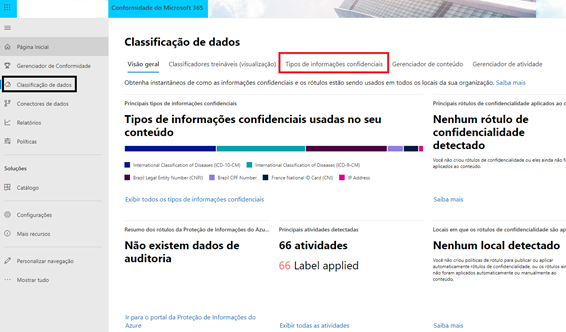

2 – Nesta nova tela, vamos escolher um nome e descrição para esta informação confidencial. Aqui nós utilizamos a origem racial, sendo assim colocaremos o nome como “Origem Racial” e descreveremos informações a respeito disso, clicamos em “Avançar”.

3 – Na próxima tela em Requisitos Correspondentes, vamos “Adicionar um elemento” em “Elemento correspondente”. Vamos selecionar a opção “Expressão Regular” e abaixo digite (\s)(\A-Z{12})(\s) (Sequência de 12 dígitos sendo de A a Z).
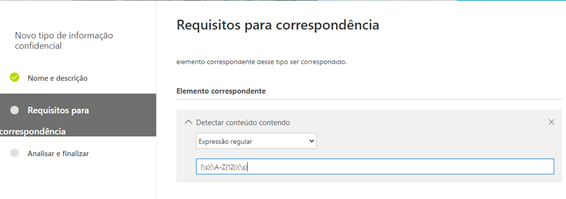
3.1 – Em “Elementos de suporte” vamos adicionar um novo elemento de suporte do tipo “Lista de palavras-chave”. Nesse campo devemos colocar uma lista de palavras chaves correspondentes a Expressão Regular “Origem Racial”, assim colocamos palavras como: Negro, Preto, Pardo, Amarelo, Branco, Mulato etc.
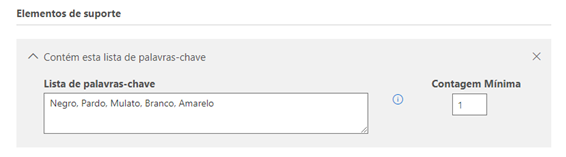
3.2 – Nível de confiança:
O nível de confiança define a confiança de correspondência do padrão. Quando usar esse tipo de informações confidenciais em uma política DLP posteriormente, você poderá usar ações mais restritivas (como bloquear o conteúdo) com apenas as correspondências de maior confiança e menos ações restritivas (como evitar notificação) com as correspondências de menos confiança.
Vamos manter o padrão de 60%:

3.3 – Proximidade de caractere:
Quando o primeiro elemento padrão é correspondido, os elementos de suporte farão a correspondência somente quando encontrados dentro dessa proximidade com o primeiro elemento padrão.
Vamos deixar no padrão 300 caracteres e clicamos em “Avançar”.
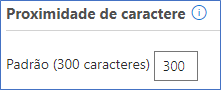
4 – Agora na página “Analisar e Finalizar, como a página diz, revise tudo que será criado e clique em “Concluir”.
Após criarmos a nossa informação confidencial customizada, podemos criar uma política DLP, correspondente a esta informação.
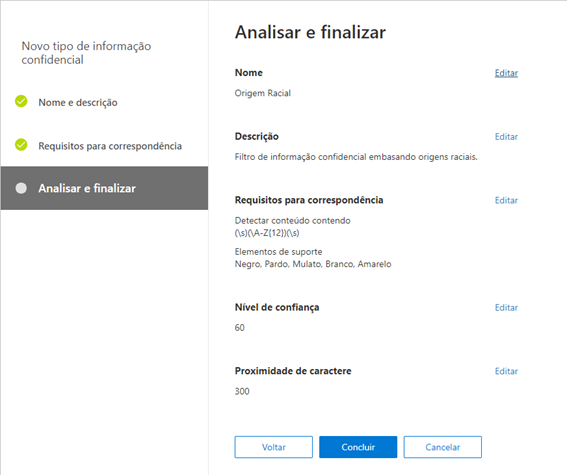
Ao concluir, ele irá perguntar se desejamos testar o tipo de confidencial criado. Nesse caso, vamos clicar em “Não”.
5 – Para que possamos utilizar este tipo de informação confidencial, é necessário criarmos uma política, para isso, em Segurança no Admin Center, selecione a opção “Prevenção contra perda de dados” Política e depois em “Criar uma política”;
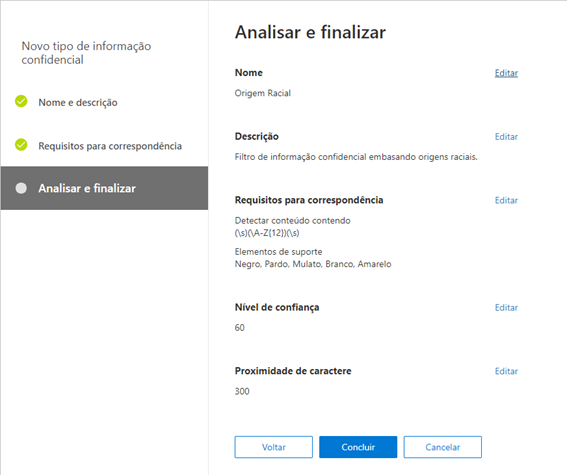
6 – Na próxima tela, selecione a opção “Custom” para que possamos utilizar a informação customizada que nós criamos e clique em avançar.

Agora caso queira utilizar os modelos pré-criados da Microsoft, selecione uma das categorias listadas, sendo Financeiro, Medicinal e Saúde ou Privado.
7 – Dê um nome para a sua política DLP, desta forma será mais fácil visualizá-la através dos relatórios.

8 – Escolha em quais locais, deseja que a política DLP seja aplicada.
Temos como proteger o conteúdo em locais que você escolher, no nosso caso vamos escolher todos os locais, mas podemos personalizar e clicar em “permita-me escolher locais específicos”.

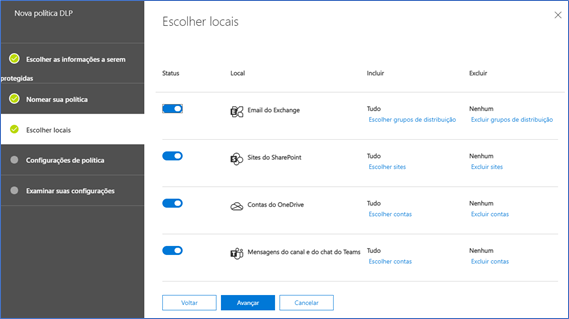
9 – Agora iremos incluir o tipo de informação confidencial, vamos selecionar a opção “Usar configurações avançadas” e clique em avançar.
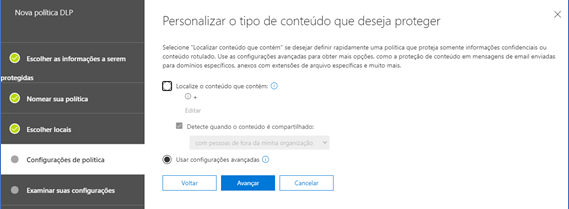
Vamos criar uma “Nova regra”.
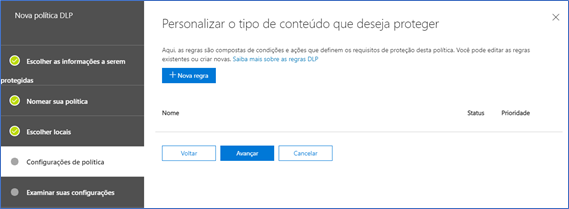
10 – Daremos um nome para a nossa regra e aqui utilizamos Regra DLP para Origem Racial.
Logo após em Condições, clique em “Adicionar uma condição” e depois selecione “O conteúdo contém” em “Adicionar”, selecione “Tipos de informações confidenciais”, como podemos ver abaixo.
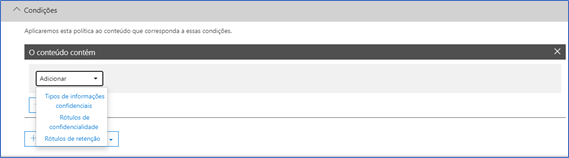
Uma nova janela irá surgir e deverá pesquisar pelo tipo de informação confidencial customizada que nós criamos.


Também, podemos criar uma “Exceção”, ou seja, criar um filtro onde não será usada a regra que nós criamos.

Lembrando que este campo, pode ser usado ou não, dependendo de como o administrador irá gerenciar a política DLP.
Já em Ações, iremos definir como a política DLP agirá quando algum e-mail, chat no Microsoft Teams ou documentos Word, Excel etc, possui algum conteúdo com o Tipo de informação confidencial usada nesta política, neste caso “Origem Racial”.
Hoje, existem algumas formas, bloqueando o acesso a todos, menos a quem criou o documento e os administradores ou bloqueio a todos os usuários fora da sua organização, ou seja, caso um e-mail for enviado com um conteúdo confidencial, a informação será bloqueada.

11 – Ainda no processo de criação da regra, há 3 campos importantes, sendo:
- Notificações de usuário;
- Substituição do usuário;
- Relatórios de incidentes;
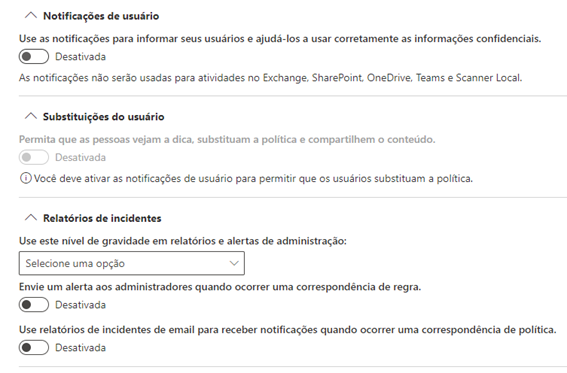
A opção “Notificações de usuário” faz com que a todo instante que um e-mail ou chat for enviado com um conteúdo confidencial, apareça para o usuário que o e-mail ou o chat, está infringindo a regra DLP.
A opção “Substituição do usuário” faz com que o usuário possa substituir a política manualmente e compartilhar o conteúdo confidencial.
Já a opção “Relatório de Incidentes” faz com que os administradores um relatório a todo instante que alguma informação confidencial for compartilhada.
12 – Após a regra DLP ser criada, você pode testar ou ativar imediatamente a política DLP.
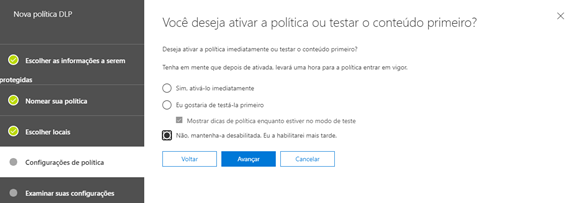
13 – Examine a política criada e se estiver tudo dentro dos conformes, clique em “Enviar”, para que a política seja criada.

14 – E assim a sua política DLP foi criada com sucesso e está pronta para monitorar o conteúdo confidencial da sua organização.
Conclusão
A LGPD já está em vigência e a Microsoft caminha paralelamente à Lei para entregar a melhor solução para a sua organização, protegendo dados confidenciais da empresa, como por exemplo, “Origem Racial”, “Convicção Religiosa”, “Opinião Politica Filial a Sindicato” ou “Organizações de caráter religioso, filosófico ou político”.
Por mais que estas opções não estejam listadas como uma opção default no Microsoft 365, demonstramos que é possível customiza-las e implementa-las de forma prática e segura.
Caso você tenha maiores dúvidas, entre em contato com a Wtsnet que podemos ajudá-lo.
Facebook
Twitter
WhatsApp
LinkedIn
Email
ÚLTIMOS ARTIGOS

Nuvem
Exchange Online Archiving: A Solução Ideal para Gestão de Armazenamento e Segurança de E-mails
SAIBA MAIS
5 de setembro de 2024



